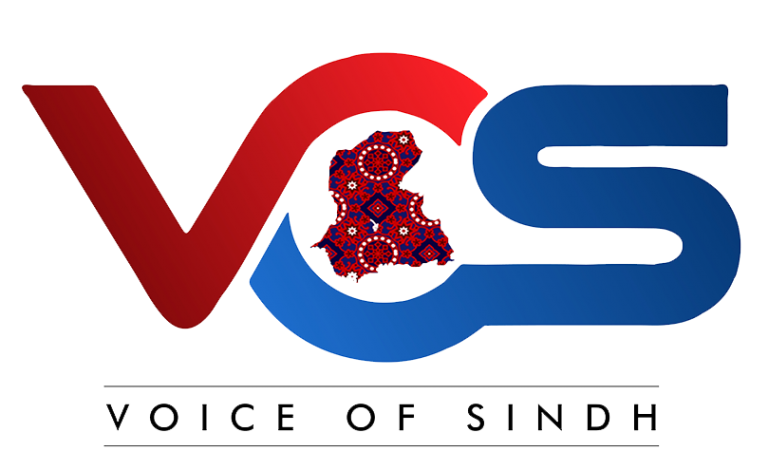هونئن ته ڊيسڪ ٽاپ ڪمپيوٽر ۽ ليپ ٽاپ کي ڪنٽرول ڪرڻ جو بهترين ذريعو وائرڊ يا وائرليس مائوس هوندو آهي.
پر ليپ ٽاپ استعمال ڪندڙ واهپيدار مائوس جو استعمال گھڻو گھٽ ڪندا آهن ۽ ان مقصد لاءِ ٽچ پيڊ تي دارومدار هوندو آهي.
ٽچ پيڊ مائوس جو ئي ڪم ڪندو آهي ۽ ان سان ڊوائيس کي ڪنٽرول ڪرڻ گھڻو ڏکيو ناهي هوندو.
ليپ ٽاپ جو ٽچ پيڊ مشين جي باڊي سان سلهاڙيل هوندو آهي پر بنيادي طورتي اهو هڪ ڌار ڊوائيس آهي، ته اهي خراب به ٿي سگھي ٿو.
ته جيڪڏهن ٽچ پيڊ ڪم نه ڪري ته اوهان ان ٺيڪ ڪرڻ لاءِ ڇا ٿا ڪري سگھيو؟ ان کانسواءِ رڳو ڪي بورڊ سان ليپ ٽاپ کي ڪنٽرول ڪرڻ گھڻو ڏکيو هوندو آهي.
هڪ حل ته وائرڊ مائوس جو استعمال آهي پر اهو دستياب نه هجي تڏهن به ٽچ پيڊ کي ٻيهر فعال ڪرڻ عام طور تي گھڻو ڏکيو ناهي هوندو.
ونڊوز ليپ ٽاپ تي ٽچ پيڊ کي ٺيڪ ڪرڻ جو طريقو
جيڪڏهن ونڊوز ليپ ٽاپ ۾ ڪا وڏي هارڊ ويئر خرابي ناهي هوندي ته ٽچ پيڊ جي ڪم نه ڪرڻ جو سبب امڪاني طور تي مائوس ۽ پوائنٽر ڊرائيورز ۾ لڪيل هوندا آهن.
انهن ڊرائيورز کي ٺيڪ ڪرڻ جا ٻه آپشنز آهن.
هڪ طريقو اهو ته ڊرائيور کي اپ ڊيٽ ڪرڻو آهي ۽ ونڊوز 10 يا 11 ۾ ان جو طريقيڪار هڪ جهڙو ئي آهي.
پهريان اسٽارٽ مينيو سرچ بار ۾ دوائيس مينيجر ٽاپپ ڪري ان کي کوليو.
ڊوائيس مينيجر ۾ هيومن انٽرفيس ڊوائيسز (Human Interface Devices) کي ڪلڪ ڪري ايڪسپينڊ ايڪسپينڊ ڪريو.
اُتي نظر ايندڙ لسٽ ۾ ٽريڪ پيڊ کي ڳوليو ۽ پوءِ ٽريڪ پيڊ تي رائيٽ ڪلڪ ڪري اپ ڊيٽ ڊرائيور جون آپشن چونڊيو.
ائين ڪرڻ سان سسٽم ڊرائيور ڊيٽس کي چيڪ ڪندو ۽ موجود هجڻ تي انسٽال ڪري ڇڏيندو.
جيڪڏهن مسئلو گھڻو وڏو هجي ته پوءِ ٻيو طريقيڪار ڪم جو ثابت ٿي سگھي ٿو جنهن ۾ ڊرائيور کي ٻيهر انسٽال ڪرڻو پوندو آهي.
ان لاءِ ڊوائيس مينيجر اوپن ڪري هيومن انٽرفيس ڊوائيسز جي ٽيب کي ايپڪسپينڊ ڪريو.
اتي ٽريڪ پيڊ تي رائيٽ ڪِلڪ ڪري اَن انسٽال ڊوائيس (Uninstall Device) جي آپشن جي چونڊ ڪري ان کي ڪنفرم ڪريو ۽ پوءِ ليپ ٽاپ ري اسٽارٽ ڪريو.
ري اسٽارٽ ٿيڻ کان پوءِ ونڊوز آپريٽنگ سسٽم پاڻمرادي طور تي گم ٿيل ڊرائيور کي سڃاڻي ان کي ري انسٽال ڪندو.
ائين ڪرڻ سان ٽچ پيڊ جا گھڻا مسئلا ٺيڪ ٿي ويندا.